照片压缩怎么弄?图片压缩最简单的方法
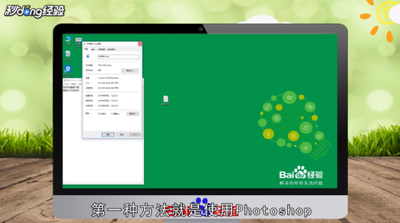
照片压缩方法
以下是一些简单的照片压缩方法:
一、使用在线图片压缩工具
- 操作步骤
- 打开如“xuejiatupian”在线工具。
- 点击工具主界面当中“图片压缩”下拉选项框中的“图片压缩”功能选项。
- 点击主界面当中蓝色的“选择图片”按钮,上传准备好的图片文件(支持多种格式)。
- 对“压缩设置”和“输出格式”进行设置(有缩小优先、普通压缩和清晰优先三种不同的压缩模式可供选择)。
- 点击在线工具页面当中的“开始压缩”操作,完成压缩后可查看压缩之后的文件大小并下载压缩后的图片文件。
- 优点
- 无需安装软件,只要有浏览器和网络即可使用。
- 操作简单,通常界面简洁直观。
二、使用手机应用程序(未在搜索结果中提及具体应用,以下为通用情况)
- 操作步骤
- 在手机应用商店搜索“图片压缩”相关应用并下载安装。
- 打开应用,按照应用的引导添加要压缩的照片。
- 在应用内设置压缩参数,如压缩质量、分辨率等(不同应用设置选项可能不同)。
- 点击压缩按钮开始压缩,压缩完成后可选择保存压缩后的照片。
- 优点
- 方便快捷,随时随地可以对手机中的照片进行压缩。
- 一些应用可能针对手机照片的特点进行优化。
三、使用电脑软件
(一)优速文件压缩器
- 操作步骤
- 将已经安装好的“优速文件压缩器”软件在电脑的桌面上打开。
- 点击软件左边的“图片压缩”功能。
- 点击左上角的“添加文件”将需要压缩的图片全部添加到软件当中(可批量压缩)。
- 在界面的右侧设置“压缩质量”(数值越低,图片被压缩得越小)。
- 点击“开始转换”按钮启动压缩程序,压缩操作结束后可查看压缩前和压缩后的图片文件大小。
- 优点
- 可批量处理图片,对于有多张图片需要压缩的情况很方便。
- 软件安装在电脑上,不需要网络也可使用(如果已经下载安装)。
(二)嗨格式压缩大师
- 操作步骤
- 下载安装“嗨格式压缩大师”软件并打开。
- 点击“图片压缩”功能。
- 点击左上角的“添加文件”按钮,将准备好的图片文件上传到软件当中(可拖拽添加)。
- 点击并设置“压缩模式”(有普通压缩、清晰度优先和极限压缩三种不同的压缩模式),也可选择“输出格式”和“输出目录”(可使用系统默认选项)。
- 点击位于软件右下角的“开始压缩”按钮,压缩完成后可查看输出文件夹中的压缩前后图片文件大小。
- 优点
- 提供多种压缩模式,可根据不同需求选择。
- 支持批量压缩,操作相对简便。
(三)改图鸭
- 操作步骤
- 打开软件,点击进入“批量图片压缩”。
- 把所有需要压缩的图片都添加进来。
- 进行压缩设置后完成图片压缩。
- 优点
- 专门的图片处理软件,除压缩外可能还有其他图片编辑功能可供使用。
- 支持批量压缩,方便处理多张图片。
本篇文章所含信息均从网络公开资源搜集整理,旨在为读者提供参考。尽管我们在编辑过程中力求信息的准确性和完整性,但无法对所有内容的时效性、真实性及全面性做出绝对保证。读者在阅读和使用这些信息时,应自行评估其适用性,并承担可能由此产生的风险。本网站/作者不对因信息使用不当或误解而造成的任何损失或损害承担责任。
